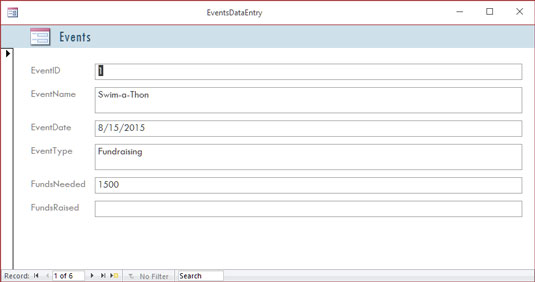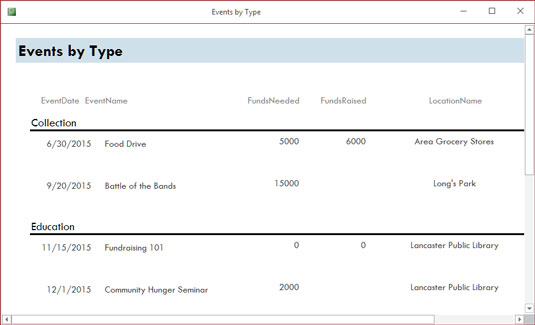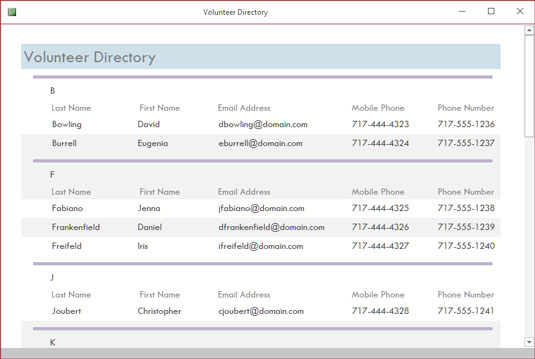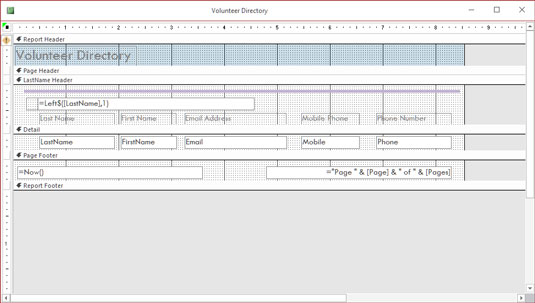Access 2019, Microsoft Office'i andmebaasirakenduse uusim versioon, on alati olnud võimas programm ja see versioon ei erine sellest. Kogu see jõud teeb Accessist rakenduse, mida pole nii lihtne iseseisvalt õppida.
Te ei pea kasutama kõiki funktsioone ja tööriistu ning suruma Accessi ümbriku servi. Tegelikult saate kasutada väga vähe kõike, mida Access pakub, ja siiski luua üsna olulise lahenduse teie andmete salvestamise ja juurdepääsu vajadustele – seda kõike seetõttu, et Access saab tõesti "kõike ära teha", mis võimaldab teil kiiresti andmebaasi seadistada, luua sellesse andmebaasi kirjeid ja seejärel kasutada neid andmeid mitmel kasulikul viisil. Hiljem, kes teab? Sinust võib saada Accessi guru.
Mis on Ligipääs hea? See on hea küsimus. Noh, nimekiri selle kohta, mida saate sellega teha, on palju pikem kui nimekiri sellest, mida te sellega teha ei saa – muidugi, eriti kui jätate sellised asjad nagu "auto pesemine" ja "nõud ära". "ei saa teha" loendisse. Andmete korraldamise, salvestamise ja hankimise osas on Access klassi eesotsas.
Suurte andmebaaside loomine Alexaga
Olgu, mida ma mõtlen suure andmebaasi all? Iga andmebaas, milles on palju kirjeid – ja suure all pean silmas sadu. Vähemalt. Ja kindlasti, kui teil on tuhandeid kirjeid, vajate nende haldamiseks sellist tööriista nagu Access. Kuigi saate kasutada Microsoft Excelit kirjete loendite salvestamiseks, piirab see salvestatavate kirjete arvu (mitte rohkem kui ridade arv ühel töölehel). Lisaks ei saa te Exceli abil seadistada midagi peale lihtsa loendi, mida saab sortida ja filtreerida. Nii et kõike, milles on palju kirjeid ja keerulisi andmeid, on kõige parem teha Accessis.
Mõned põhjused, miks Access suuri andmebaase hästi käsitleb, on järgmised:
- Tavaliselt on suurel andmebaasil suured andmesisestusvajadused. Access pakub lisaks vormidele ka funktsioone, mille abil saab luua kiire vormi, mille kaudu keegi saab kõiki neid kirjeid sisestada. See võib muuta andmete sisestamise lihtsamaks ja kiiremaks ning vähendada oluliselt veamarginaali.
- Kui teil on palju-palju kirjeid, on teil ka palju võimalusi vigade sisse hiilimiseks. See hõlmab topeltkirjeid, kirjavigadega kirjeid ja puuduva teabega kirjeid – ja see on ainult avajatele. Nii et vajate rakendust, nagu Access, et need vead välja selgitada ja need parandada.
- Suured andmebaasid tähendavad suuri vajadusi täpse ja arusaadava aruandluse järele. Accessil on võimsad aruandlustööriistad, mida saate kasutada prinditud ja ekraanil kuvatavate aruannete loomiseks – ja need võivad sisaldada nii vähe või nii palju teie andmeid, kui vajate, vajaduse korral koostatud rohkem kui ühest tabelist. Saate kohandada oma aruandeid oma vaatajaskonnale, alates aruannete lehtedel kuvatavast kuni kasutatud värvide ja fontideni.
- Suurtes andmebaasides on raske midagi leida, kui soovite midagi leida. Access pakub mitmeid tööriistu sorteerimiseks, otsimiseks ja oma spetsiaalsete tööriistade (tuntud kui päringud ) loomiseks, et leida teile vajalikku raskesti tabatavat kirjet või kirjete rühma.
- Access säästab aega, muutes andmete importimise ja taaskasutamise lihtsaks. Võib-olla olete kasutanud teatud tööriistu andmete importimiseks muudest allikatest – näiteks Exceli töölehed (kui alustasite Excelis ja kasutasite selle kasulikkust andmesalvestusseadmena maksimaalselt ära) ja Wordi tabelid. Access säästab teid kõigi andmete uuesti sisestamisest ja võimaldab teil hoida mitu andmeallikat järjepidevana.
Mitme tabeliga andmebaaside loomine
Olenemata sellest, kas teie andmebaas sisaldab 100 kirjet või 100 000 kirjet (või rohkem), on teil vaja relatsiooniandmebaasi – ja selleks on Access , kui peate hoidma eraldi tabeleid ja seostama neid teabe maksimaalseks kasutamiseks . Kuidas teate, kas teie andmed peavad olema eraldi tabelites? Mõelge oma andmetele – kas need on väga lahterdatud? Kas see läheb puutujatest välja? Mõelge järgmisele näitele ja rakendage mõisteid oma andmetele ning vaadake, kas vajate oma andmebaasi jaoks mitut tabelit.
Suure organisatsiooni andmebaas
Kujutage ette, et töötate väga suures ettevõttes ja ettevõttel on andmed klientide ja nende tellimuste, ettevõtte müüdavate toodete, tarnijate ja töötajate kohta. Sellise keeruka andmebaasi jaoks on teil vaja mitut tabelit:
- Ühes tabelis on klientide andmed – nimed, aadressid, telefoninumbrid ja e-posti aadressid.
- Teine tabel sisaldab klientide tellimusi, sealhulgas tellimuse esitanud kliendi nime, müügiga tegelenud müüjat, saatmisteavet ja tellimuse kuupäeva.
- Kolmas tabel sisaldab teavet ettevõtte müüdavate toodete kohta, sealhulgas tootenumbreid, tarnijate nimesid, hindu ja laos olevate kaupade arvu.
- Neljas tabel sisaldab tarnijate andmeid – ettevõtete kohta, kellelt põhiorganisatsioon hangib klientidele edasimüümiseks oma toodete laoseisu. Tabel sisaldab ettevõtete nimesid, nende kontaktisikut ning aadressi, e-posti aadressi ja telefoninumbrit, millega nendega ühendust võtta.
- Viies tabel sisaldab töötajate andmeid – alates nende töölevõtmise kuupäevast kuni kontaktandmeteni kuni ametinimetuseni – ning sisaldab ka märkmeid nende kohta, omamoodi kokkuvõtet nende CV-dest.
Olemas on ka teisi tabeleid – et hoida laevafirmade nimekirja ja nende kontaktteavet (klienditellimuste saatmiseks), kulutabelit (äritegevusega seotud kulude kohta) ja muid tabeleid, mida kasutatakse nelja peamise tabeli juures.
Kuna te ei pea täitma iga kirje jaoks iga välja – igas andmebaasi tabelis –, kui teil pole näiteks telefoninumbrit või te ei tea e-posti aadressi, võite need väljad tühjaks jätta. kuni olete selle teabe saanud.
Kas ei õnnestu planeerida? Plaan ebaõnnestuda
Kui mõtlete hoolikalt läbi oma andmebaasi, kuidas te oma andmeid kasutate ja mida peate teadma oma töötajate, klientide, vabatahtlike, annetajate, toodete või projektide kohta – olenemata sellest, mille kohta teavet salvestate –, saate kavandada:
- Mitu tabelit vajate
- Millised andmed millisesse tabelisse lähevad
- Kuidas kasutada tabeleid koos vajalike aruannete saamiseks
Muidugi unustavad kõik midagi ja plaanid muutuvad pärast seda, kui süsteem on juba rakendatud. Kuid ärge muretsege – juurdepääs ei ole nii jäik, et kui hakkate laudu ehitama ja midagi (põld või kaks, terve laud) unustate, tekiks kaos. Saate alati lisada välja, mille unustasite (või mille kohta mõni särav säde just ütles, et on vaja) või pärast seda lisada uue tabeli. Kuid võimalikult põhjalik etteplaneerimine on siiski hädavajalik.
Põhjaliku planeerimise osana visandage oma kavandatud andmebaas paberile, joonistades iga tabeli jaoks lahtritega vooskeemi ja väljade loendid, mis teil igal tabelil on. Joonistage nooled, et näidata, kuidas need võivad olla seotud – see on umbes nagu lihtsa sugupuu joonistamine – ja olete hästi planeeritud kasuliku andmebaasi poole teel.
Siin on mugav toiming, mida järgida, kui olete andmebaasi planeerimise protsessis uus.
1. Tippige paberil või tekstitöötlusdokumendis järgmine tekst, olenevalt sellest, kumb on mugavam.
- Teie andmebaasi esialgne nimi
- Loend teabest, mida kavatsete sellest andmebaasist igapäevaselt või regulaarselt hankida
2. Nüüd looge selle teabe põhjal uus loend tegelikest andmetest, mida saate salvestada.
Loetlege kõik andmed, mida võite oma klientide, toodete, ideede, juhtumite, raamatute, kunstiteoste, õpilaste kohta mõelda – olenemata sellest, mida teie andmebaas puudutab. Ärge kartke liiale minna – võite alati mõned loendis olevad elemendid vahele jätta, kui need ei osutu asjadeks, mida peate oma andmebaasi iga üksuse kohta tõesti teadma (või võib-olla saate teada).
3. Võtke väljade loend – see on kõik need teabekillud – ja hakake neid loogilisteks rühmadeks jagama.
Kuidas? Mõelge valdkondadele ja nende koostööle:
- Näiteks, kui andmebaasi jälgib raamatukogu raamatute, ehk pealkiri, avaldamise kuupäev, väljaandja, ISBN ( I nternational S tandard B ook N umbra, mis on unikaalne iga raamatu), hinna ja lehekülgede arvu saab salvestada ühes rühmas, samas kui autoriteavet, arvustusi ja sama autori muude pealkirjade või samateemaliste raamatute loendeid saab salvestada teise rühma. Need rühmad muutuvad üksikuteks tabeliteks, luues teie raamatute relatsiooniandmebaasi.
- Mõelge välja, mis on iga kirje puhul ainulaadne. Nagu eelmises punktis öeldud, vajate iga kirje jaoks ainulaadset välja. Kuigi Access võib luua teile ainulaadse väärtuse, kui teie andmebaasis pole iga kirje kohta unikaalseid andmeid, on sageli parem, kui selline väli on juba olemas või luuakse selline väli ise. Kliendinumbrid, õpilaste numbrid, sotsiaalkindlustuse numbrid, raamatute ISBN-id, katalooginumbrid, seerianumbrid – kõik, mis ei ole kahe kirje puhul sama, sobib.
Kui suur väljade loend ja mõned nende väljade esialgsed rühmitused on valmis ning kui teil on idee, milline väli on iga kirje jaoks unikaalne, saate hakata andmeid kasutama .
4. Koostage loend andmete kasutamise viisidest, sealhulgas:
- Aruanded, mida soovite luua, sealhulgas loend, millised väljad tuleks iga aruande jaoks lisada
- Muud viisid, kuidas andmeid kasutada – postisildid, tootesildid, kataloogiandmed, hinnakirjad, kontaktide nimekirjad jne.
5. Loetlege kõik kohad, kus teie andmed praegu asuvad. See võib olla taskus olevatel paberilehtedel, karbis olevatel kaartidel, mõnes muus programmis (nt Excelis) või ettevõtte kaudu, mis müüb andmeid turunduseesmärkidel.
Kui see planeerimine on tehtud, olete valmis alustama oma andmebaasi loomist.
Juurdepääs andmebaasidele kasutajavormidega
Andmebaasi kavandamisel kaaluge, kuidas andmed sisestatakse:
- Kui teete andmesisestuse ise, on teil võib-olla mugav töötada arvutustabelitaolises keskkonnas (Accessis tuntud kui andmelehevaade ), kus tabel on suur ruudustik. Täidate selle ridade kaupa ja iga rida on rekord.
Joonisel on tabel andmelehevaates töös olevate vabatahtlike kohta. Teie otsustate: kas seda on lihtne kasutada või kujutate ette, et unustate iga kirje sisestamisel rea võrra allapoole liikuda ja sisestate valesid asju valedesse veergudesse? Nagu näete, on aknas rohkem välju, kui kuvatakse, seega peaksite selle vaate kasutamiseks palju vasakule ja paremale kerima.

Andmelehevaade võib olla andmete sisestamiseks lihtne keskkond. Või mitte.
- Selle asemel võiksite kasutada vormi (näidatud järgmisel joonisel). Vorm on spetsiaalne liides andmete sisestamiseks, redigeerimiseks ja andmebaasi kirje kaupa vaatamiseks, kui:
- Andmete sisestamisega tegeleb keegi teine
- Andmete ridade järel suurde võrgustikku tippimine tundub meeletu
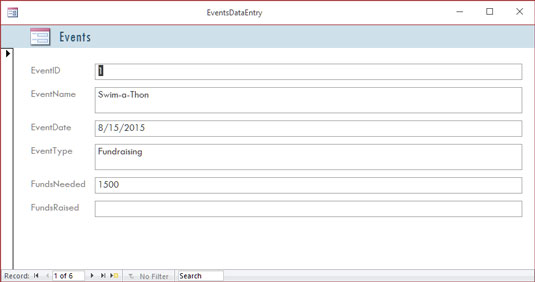
Siin on lihtne vorm uute kirjete sisestamiseks või olemasolevate ülevaatamiseks.
Meeletu mõju (ja sellega kaasnev suurenenud veamarginaal) on eriti tõenäoline, kui andmebaasis on palju välju ja andmelehevaates töötav kasutaja peab liikuma läbi väljade horisontaalselt. Näidatud kujul olev vorm muudab väljad meeldivamas vormingus, hõlbustades andmete sisestamist väljadele ja kõigi väljade samaaegset nägemist (või ainult neid, millesse soovite andmeid sisestada).
Kui teie andmebaas on piisavalt suur, et vajate andmete sisestamisel abi või kui see aja jooksul kasvab, muutes käimasoleva andmesisestusprotsessi tõenäoliseks, on Access teie jaoks sobiv tööriist. Asjaolu, et see pakub lihtsaid andmete sisestamise/redigeerimise vorme, on piisav põhjus, et muuta see teie andmebaasirakenduseks.
Andmebaasid, mis nõuavad spetsiaalset aruandlust
Veel üks põhjus Accessi kasutamiseks on see, et saate kiiresti ja lihtsalt luua kohandatud aruandeid. Mõned andmebaasiprogrammid, eriti need, mis on mõeldud ühe tabeli andmebaaside jaoks (tuntud kui lamefailide andmebaasid), sisaldavad sisseehitatud salvestatud aruandeid ja see on kõik, mida saate teha – lihtsalt valige loendist aruanne ja käivitage sama aruanne, mis iga teine selle tarkvara kasutaja töötab.
Kui olete Exceli kasutaja, pole teie aruandlusvõimalused kaugeltki kerged ega lihtsad ning need pole mõeldud kasutamiseks suurte andmebaasidega – need on mõeldud arvutustabelite ja väikeste ühetabeliliste loendite jaoks. Lisaks peate nende aruannete nägemiseks palju sügavamalt uurima Exceli tööriistu. Access seevastu on andmebaasirakendus, nii et aruandlus on peamine ja esmane funktsioon.
Näide? Selleks et saada Excelis aruanne, mis rühmitab teie andmed ühe või mitme loendis oleva välja järgi, peate esmalt sorteerima töölehe read, kasutades andmete sortimiseks välja(de) ja seejärel saate luua tuntud vahesummaaruandena . Selle loomiseks kasutate dialoogiboksi, mis küsib teilt arvutuste kohta, mida soovite teha, kuhu tulemused paigutada ja kas sorteerimisel ja/või vahesummal on rohkem kui üks välja. Saadud aruanne ei ole printimiseks mõeldud ja aruande väljaprintimise kontrollimiseks peate oma arvutustabeli lehekülgede arvuga nuputama (tabeli erivaate kaudu).
Kas Accessis? Käivitage lihtsalt aruandeviisard ja saate oma andmeid sortida, valida, kuidas neid rühmitada, otsustada, millised andmed aruandesse kaasata, ning valida visuaalse paigutuse ja värviskeemi – seda kõike ühes lihtsas ja sujuvas protsessis. Kui te midagi ei tee, on aruanne printimiseks valmis. Ligipääs on ehitatud teatamise - lõppude lõpuks on andmebaasi rakenduse - ja aruanded on üks (kui mitte kõige olulisem) viisil saate kasutada ja jagada oma andmeid.
Kuna aruanded on Accessi niivõrd oluline osa, ei saa te neid ainult minimaalse vaevaga luua, vaid ka kohandada, et luua oma kõige olulisemate andmete võimas dokumentatsioon.
- Koostage kiire ja lihtne aruanne, mis lihtsalt pritsib teie tabelis leiduva puhtas ja hõlpsasti loetavas vormingus välja.
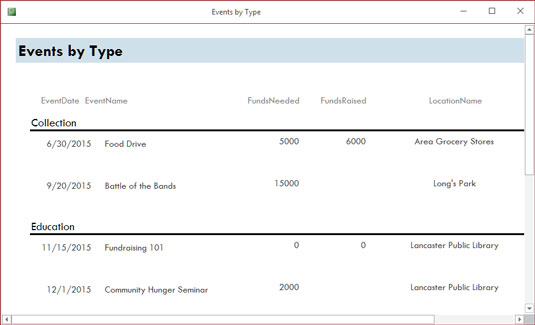
Ah, lihtsus. Kiire aruanne on vaid ühe kliki kaugusel.
- Looge kohandatud aruanne, mille koostate samm-sammult aruandeviisardi abil. Joonisel kujutatud aruandes on vabatahtlikud sorteeritud nende perekonnanimede järgi. Neid valikuid sai vaid mõne klõpsuga lihtsalt tööle panna.
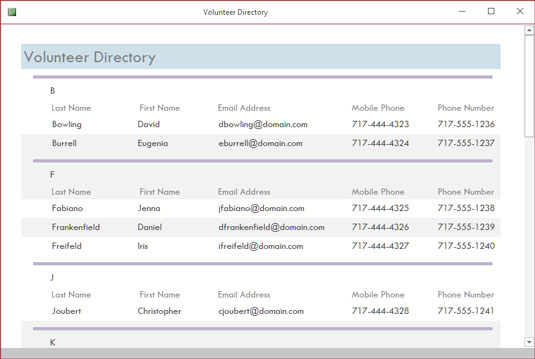
Aruandeviisard loob keerukamaid (kuid lihtsamaid) aruandeid, nagu see.
- Saate tõesti käised üles käärida ja kujundada uue raporti või mängida olemasolevaga, lisades kõikvõimalikke kellasid ja vilesid. Järgmine joonis näitab selle toimumist kujundusvaates. Pange tähele, et valitud on aruande pealkiri (Vabatahtlike loend oleku järgi): selle ümber on kast ja kasti nurkades ja külgedel väikesed käepidemed, mis tähendab, et saate pealkirja ümber vormindada, muuta fondi fonti, suurust või värvi. teksti või isegi muutke sõnu, kui on vaja uut pealkirja.
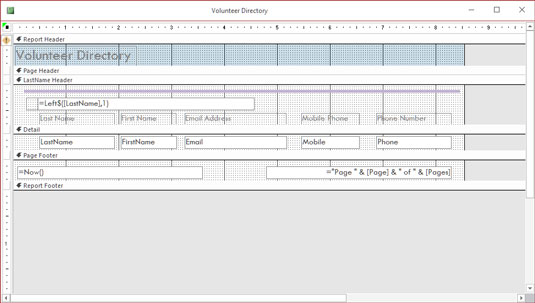
Kujundusvaade võib tunduda pisut hirmutav, kuid asjade tegelikuks kohandamiseks vajate seda – ja võite isegi nautida!
Seega saate Accessis luua mis tahes kohandatud aruande, kasutades mis tahes või kõiki oma andmebaasi tabeleid ja mis tahes nende tabelite välju, ning saate välju rühmitada ja paigutada mis tahes soovitud järjekorda.
- Aruandeviisardi abil saate oma aruande jaoks valida mitme eelseadistatud paigutuse hulgast ja kohandada seda kõike ridade kaupa, veergude kaupa.
- Kui muudate aruandes sisalduva üle meelt, saate pärast aruande loomist välju lihtsalt lisada ja eemaldada. Kui soovite aruande igale aspektile oma isikliku templi panna, saate kujundusvaadet kasutada järgmiste toimingute tegemiseks.
- Lisage pealkirju, juhiseid või kirjeldavaid tekstikaste ja graafikat.
- Seadistage kohandatud päised ja jalused, et lisada teave, mida soovite aruande kõigil lehtedel kuvada.
Kui see kõik kõlab põnevalt või vähemalt huvitavalt, siis olete Accessiga tõesti õigel teel. Kohandatud aruannete loomise vajadus on Accessi kasutamise peamine põhjus.